MFC-J880DW
Preguntas frecuentes y Solución de problemas |
Escanear un documento y enviarlo por correo electrónico como un archivo adjunto (Para Macintosh®)
Usted puede escanear un documento directamente en su aplicación de correo electrónico predeterminada utilizando ControlCenter2, de manera que pueda enviar la información escaneada como un archivo adjunto.
La función Escanear a correo electrónico ("Scan to Email") no es compatible con los servicios de correo en la web. Utilice la función Escanear a imagen ("Scan to Image") o Escanear a archivo ("Scan to File") para escanear un documento o una imagen y luego adjuntar el archivo de los datos escaneados a un mensaje de correo electrónico.
NOTA: Las ilustraciones mostradas a continuación son de un producto y de un sistema operativo representativos y pueden diferir dependiendo del modelo de su máquina Brother y de su sistema operativo.
-
Cargue su documento.
-
Haga clic en la pestaña Escanear (“SCAN”).
-
Haga clic en Correo Electrónico ("E-mail").
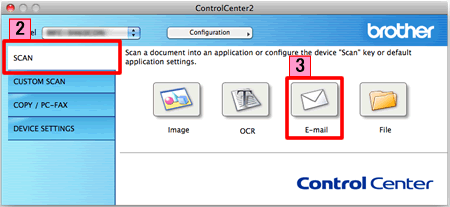
-
Aparecerá el cuadro de diálogo Escanear a Correo Electrónico. Usted puede ajustar las configuraciones de escaneo.
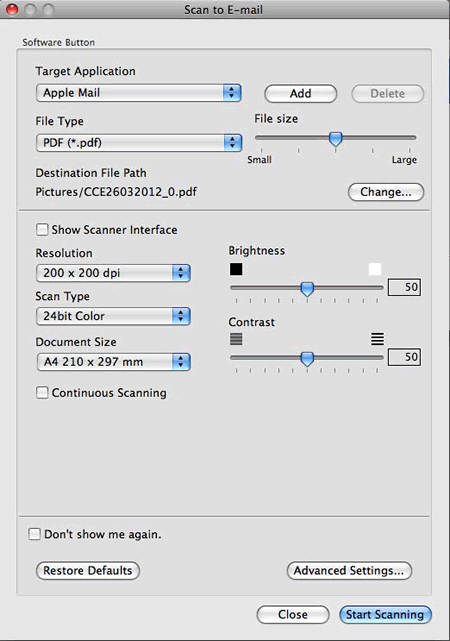
- Haga clic en Iniciar escaneado ("Start Scanning"). Se abrirá su aplicación de correo electrónico predeterminada y la imagen se adjuntará a un nuevo correo electrónico.